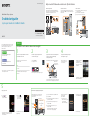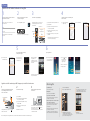Xperia
Börja med att förbereda enheten och fjärrkontrollen
Ansluta högtalarna
Anslut högtalarna till kontakterna SPEAKERS L/R
(vänster/höger) på enhetens baksida. Anslut höger
högtalarkabel ordentligt till R och vänster
högtalarkabel till L.
Sätta i batterierna
Sätt i de två medföljande R03-batterierna (storlek
AAA), med sidan först, och polerna riktade enligt
bilden nedan.
Denna snabbstartguide beskriver hur du ställer
inett trådlöst nätverk via SongPal* och lyssnar
påmusik på en Xperia™/iPhone via ett
trådlöstnätverk.
Xperia
Lyssna på musik på en Xperia
Se den här sidan.
iPhone
Lyssna på musik på en iPhone
Se baksidan.
* SongPal är en app för att styra olika Sony-ljudenheter
via en smartphone/iPhone.
Ansluta till ett trådlöst nätverk via SongPal
1
Kontrollera att Xperia-mobilen är ansluten
tilldet trådlösa nätverket.
5
Spela upp musiken.
2
Installera SongPal på Xperia-mobilen
ochstarta sedan appen.
3
Upprätta en BLUETOOTH-anslutning mellan
enheten och Xperia-mobilen enligt
anvisningarna i appen.
När NFC inte är tillgängligt på din Xperia
4
Ange Wi-Fi-inställningarna enligt
anvisningarna i appen.
Anteckna SSID och lösenordet till routern
påraderna nedan.
SSID:
Lösenord:
Mer information finns i bruksanvisningen
tillroutern.
Starta
(appen
[WALKMAN®])*
påXperia-mobilen.
* Xperia-mobilen kanske inte innehåller appen
[WALKMAN®]. I så fall kan du inte använda
denhärfunktionen.
Tryck på FUNCTION för att välja BLUETOOTH.
Tryck på MENU.
Tryck på / för att välja Bluetooth Menu och
tryck sedan på ENTER.
Tryck på / för att välja Pairing och tryck
sedanpå ENTER.
Tryck på / för att välja OK och tryck
sedanpåENTER.
När Pairing börjar blinka i teckenfönstret
harenheten satts i parkopplingsläge.
Sök efter ”SongPal”
iGooglePlay™ Store.
Starta SongPal och följ anvisningarna i appen.
Knacka på
,
välj[SONY:MAP-S1]
ochstarta sedan
uppspelningen.
HOME NETWORK visas i teckenfönstret under
uppspelningen.
Upprätta en BLUETOOTH-
anslutning från
Xperia-mobilen.
Tryck på [Open the
Bluetooth setting screen]
(Öppna skärmen
Bluetooth-inställning).
Rör vid N-Mark på enheten med Xperia-mobilen.
Håll telefonen
mot märket tills
din Xperia svarar
Om Xperia-mobilen saknar stöd för NFC-funktionen kan
du läsa ”När NFC inte är tillgängligt på Xperia-mobilen”.
Använd fjärrkontrollen för att sätta enheten
iparkopplingsläge. Enhetens status visas
iteckenfönstret.
FUNCTION
/
ENTER
MENU
Teckenfönster
BLUETOOTH
Bluetooth Menu
Pairing
Knacka på [SONY:
MAP-S1(Bluetooth)].
Fortsätt till steg 4.
Ange lösenordet som
duantecknade i steg 1
ochtryck på [OK].
När Wi-Fi-anslutningen
ärupprättad visas
startskärmen i SongPal.
Stäng SongPal och starta
om enheten.
Utformningen av appen kan komma att ändras utan
föregående meddelande.
Starta enheten
Anslut nätsladden (medföljer) i uttaget på
enhetens baksida.
Anslut nätsladden i vägguttaget.
Tryck på / för att starta enheten.
4-533-095-11(1) (SE)
Multi Audio Player System
Snabbstartguide
Lyssna på musik via trådlöst nätverk
MAP-S1
©2014 Sony Corporation

iPhone
Ansluta till ett trådlöst nätverk via SongPal
Upprätta en trådlös anslutning via WPS-knappen på en trådlös nätverksrouter
Wi-Fi-anslutningen kan också upprättas via dator, och nätverket kan trådanslutas. Mer information finns i bruksanvisningen.
Om SongPal
1
Kontrollera att iPhone-mobilen är ansluten
till det trådlösa nätverket.
1
Kontrollera att nätverkskabeln (medföljer
inte) är frånkopplad från enheten och
startasedan enheten.
2
Installera SongPal på iPhone-mobilen
ochstarta sedan appen.
5
Ange Wi-Fi-inställningarna enligt
anvisningarna i appen.
2
Sätt enheten i WPS-läge.
3
Sätt enheten i parkopplingsläge.
4
Upprätta en BLUETOOTH-anslutning från
iPhone-mobilen.
6
Spela upp musiken.
3
Håll WPS-knappen* intryckt i minst
tresekunder.
Anteckna SSID och lösenordet till routern
påraderna nedan.
SSID:
Lösenord:
Mer information finns i bruksanvisningen
tillroutern.
Knacka på [SONY:
MAP-S1(Bluetooth)].
Vilolägesindikator
Vilolägesindikatorn lyser gulgrön och
börjar
blinka i teckenfönstret.
Ljudinställningar
Du kan enkelt anpassa ljudet.
Musiktjänst
Du kan lyssna på olika musiktjänster.
Styra enheter i hemnätverket
Du kan spela upp musik som lagras på en dator
eller DLNA-server via nätverket.
Bruksanvisning med en cd isatt i enheten
eller en USB-ansluten enhet
Du kan spela upp en cd från enheten eller spela
uppmusik från en enhet som är ansluten via
USB-kontakten.
Vad du kan styra med SongPal varierar beroende
påvilken enhet som är ansluten.
Specifikationen och utformningen av appen kan
komma att ändras utan föregående meddelande.
Sök efter ”SongPal” iAppStore.
Starta SongPal och följ anvisningarna i appen.
Tryck på FUNCTION för att välja BLUETOOTH.
Tryck på MENU.
Tryck på / för att välja Bluetooth Menu
ochtryck sedan på ENTER.
Tryck på / för att välja Pairing och tryck
sedanpå ENTER.
Tryck på / för att välja OK och tryck sedan
påENTER.
När Pairing börjar blinka i teckenfönstret har
enheten satts i parkopplingsläge.
Ange lösenordet som
duantecknade i steg 1
ochxtryckpå [OK].
Tryck på MENU.
Tryck på / för att välja Network Menu
ochtryck sedan på ENTER.
Tryck på / för att välja WPS och tryck
sedanpå ENTER.
När OK visas i teckenfönstret trycker
dupåENTER.
WPS blinkar i teckenfönstret.
Startskärm
Visar funktionerna på den valda enheten
samt musiktjänster och appar som är
installerade på din smartphone/iPhone.
Minispelare
Styrenhet för vald funktion.
Device Select (Välj enhet)
Välj en SongPal-kompatibel enhet.
Inställningar för ansluten enhet
Olika ljud-/nätverksinställningar visas.
Dukan visa denna meny på alla skärmar
genom att dra med fingret åt höger.
Använd fjärrkontrollen för att sätta enheten
iparkopplingsläge. Enhetens status visas
iteckenfönstret.
FUNCTION
/
ENTER
MENU
Teckenfönster
BLUETOOTH
Bluetooth Menu
Pairing
Tryck på [Inställningar]
[Bluetooth].
Starta BLUETOOTH.
När Wi-Fi-anslutningen
ärupprättad visas
startskärmen i SongPal.
Stäng SongPal och starta
omenheten.
Utformningen av appen kan komma att ändras utan
föregående meddelande.
Dra med fingret nedifrån
och upp på skärmen så
att Kontrollcenter visas.
Tryck på [AirPlay],
välj[SONY:MAP-S1]
ochstarta sedan
uppspelningen.
AirPlay visas i teckenfönstret
under uppspelningen.
Connect blinkar och därefter blinkar WPS i flera
tiotals sekunder i teckenfönstret.
tänds när
anslutningen är upprättad.
* Mer information finns i bruksanvisningen till den
trådlösa nätverksroutern.
-
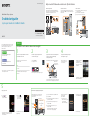 1
1
-
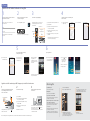 2
2